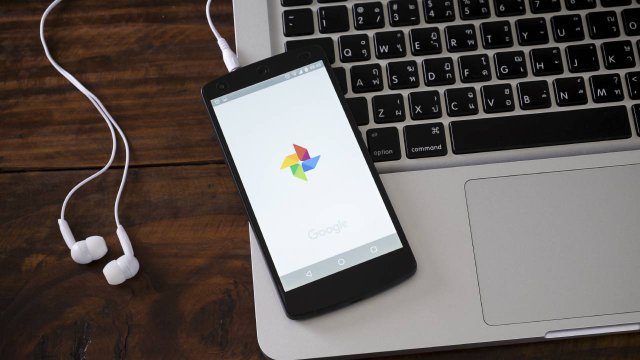Non sempre quando si scatta una fotografia si riesce ad avere lo sfondo che si desidera. Spesso sono presenti elementi che possono distrarre l’osservatore, che riducono l’armonia all’interno dell’immagine o che sono esteticamente poco gradevoli. Si tratta di passanti, oggetti, animali, segnali stradali, piccoli edifici, automobili o altri elementi ritenuti fastidiosi. Una soluzione c’è: grazie alla gomma magica di Google o di altri programmi pensati per l’editing delle immagini possono essere facilmente rimossi.
-
1. Gomma Magica, cos’è e a cosa serve

Shutterstock
La gomma magica, o magic eraser, è uno strumento presente in molte applicazioni e software dedicati al fotoritocco. Consente di eliminare oggetti o persone indesiderate dalle immagini in maniera estremamente precisa, rendendo lo sfondo omogeneo e senza alcuna traccia degli elementi rimossi.
Generalmente, deve prima essere selezionata manualmente l’area dell’immagine sulla quale si vuole intervenire. L’operazione viene successivamente effettuata automaticamente dal tool utilizzato, che riesce a individuare i colori e la texture degli elementi intorno e a riposizionarli in modo che la fotografia non sembra aver subito delle manipolazioni.
Questa tipologia di strumenti è molto efficace sui piccoli elementi, che possono essere eliminati con facilità. È più difficile con oggetti di grandi dimensioni, che occupano tanto spazio all’interno dell’immagine. In tal caso, potrebbero essere richieste abilità di grafica superiori che solo un professionista del settore possiede.
Se gli interventi da apportare sono di piccola entità, si possono usare i tool e gli strumenti presenti sul web, come la gomma magica di Google, compatibile con smartphone e dispositivi mobili supportati da sistema operativo Android e iOS.
Per poter utilizzare la gomma magica di Google è necessario sottoscrivere un abbonamento a Google One o possedere uno smartphone Pixel o Pixel XL, progettati e commercializzati da Google a partire dal 2016.
-
2. Google Foto, l’applicazione per utilizzare la gomma magica

sdx15 / Shutterstock.com
La gomma magica è uno strumento dell’applicazione Google Foto. Quest’ultima è disponibile per i dispositivi Android (dove solitamente è preinstallata) e iOS, permette di avere una copia di backup delle foto e dei video realizzati con un dispositivo mobile, di organizzarle e di individuarle facilmente e velocemente.
-
3. Come avere e trovare Google Foto su Android

sdx15 / Shutterstock.com
Se si possiede un dispositivo Android, l’app Google Foto è già presente e installata di default. In caso contrario, è sufficiente aprire il Google Play Store, scrivere Google Foto all’interno della barra di ricerca, trovare il risultato corretto e fare clic su Installa.
Una volta scaricata occorre avviarla e, se necessario, effettuare l’accesso con l’account Google inserendo le proprie credenziali. Attivare la funzionalità di backup se si desidera mettere in sicurezza le proprie fotografie.
Nella schermata principale di Google Foto vengono mostrate tutte le immagini presenti sul dispositivo organizzate per giorno. Con pochi tap si può accedere alla barra di ricerca, alle funzionalità di condivisione e alle raccolte.
-
4. Come avere e trovare Google Foto su iOS

guteksk7 / Shutterstock.com
Google Foto è disponibile per coloro che posseggono un iPhone o un iPad, ma l’app non è presente preinstallata sul dispositivo. Per effettuarne il download occorre scaricarla dall’App Store e, dopo aver eseguito la procedura guidata, è necessario aprirla facendo clic sull’icona presente nell’home.
Una volta effettuata la registrazione o aver effettuato il login con le proprie credenziali, consentire l’accesso alle fotografie accettando la richiesta che appare sullo schermo. Da questo momento sarà possibile effettuare il backup e utilizzare tutti gli altri strumenti.
-
5. Google foto da PC, come accedervi

photostock360 / Shutterstock.com
Google Foto può essere utilizzato anche da personal computer in una maniera molto simile all’applicazione per dispositivi iOS e Android. Si può usare un pannello realizzato per il web, dove è possibile caricare gli elementi multimediali presenti nel cloud, collegandosi alla pagina web del servizio e accedendovi con l’account Google personale.
In alternativa, si può utilizzare il client ufficiale di Google Drive da utilizzare da desktop. Per farlo occorre recarsi sul sito ufficiale di Google Drive e scaricare Drive per desktop. Dopo l’installazione, effettuare l’accesso con l’account Google.
-
6. Come usare la gomma magica di Google

Vasin Lee / Shutterstock.com
Per utilizzare la gomma magica di Google aprire l’app Google Foto dal proprio dispositivo mobile. Nella home page, selezionare l’immagine che si vuole modificare e fare clic su Modifica.
Nella parte bassa del display viene presentato un menù in cui sono elencate tutte le azioni che si possono fare, come ritagliare, applicare un filtro, regolare alcuni aspetti come la luminosità, il contrasto, le luci, le ombre e tanto altro ancora.
Scorrere fino alla voce Strumenti e, nella lista, selezionare Gomma magica. L’applicazione avvierà una scansione dell’immagine per individuare gli elementi da rimuovere. Questi vengono evidenziati in automatico: se il suggerimento è corretto, è sufficiente fare un tocco per eliminare tutto ciò che è in più.
Per saperne di più: Fotografia digitale: come fare belle foto